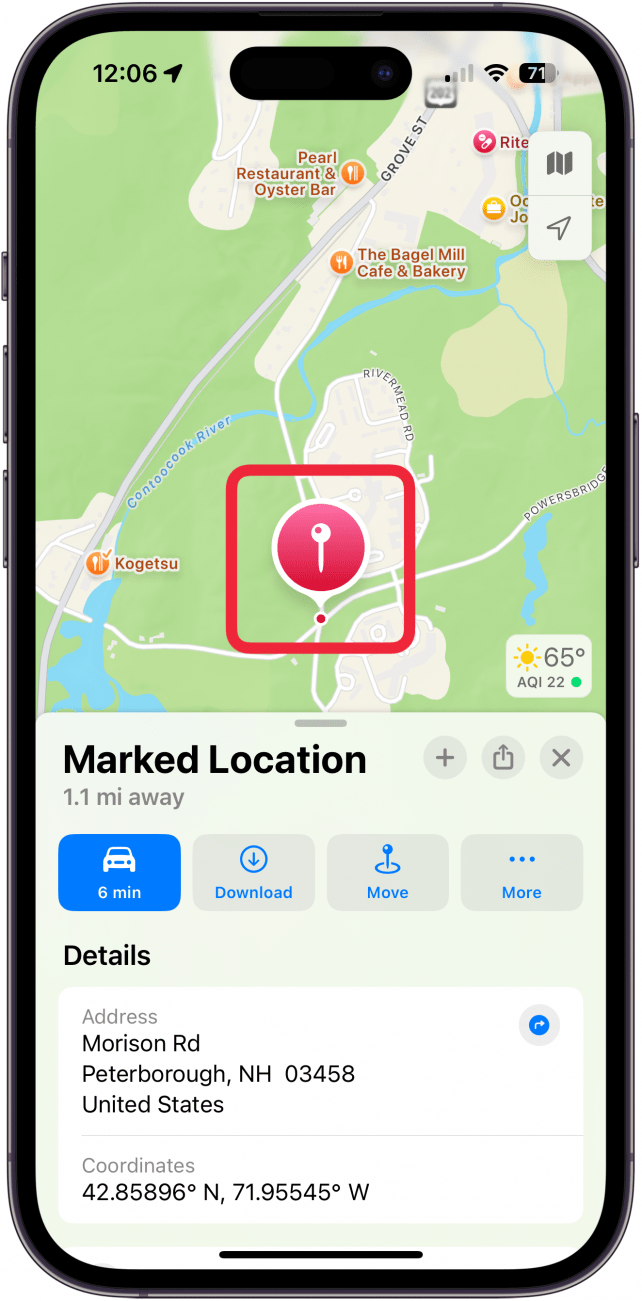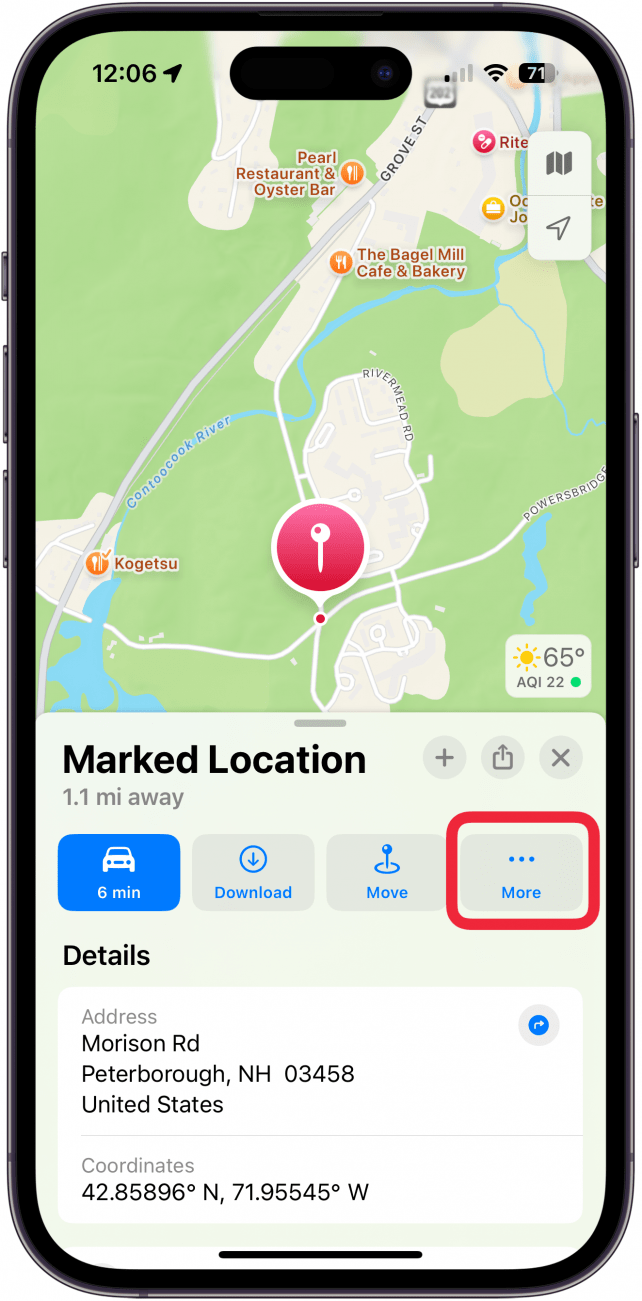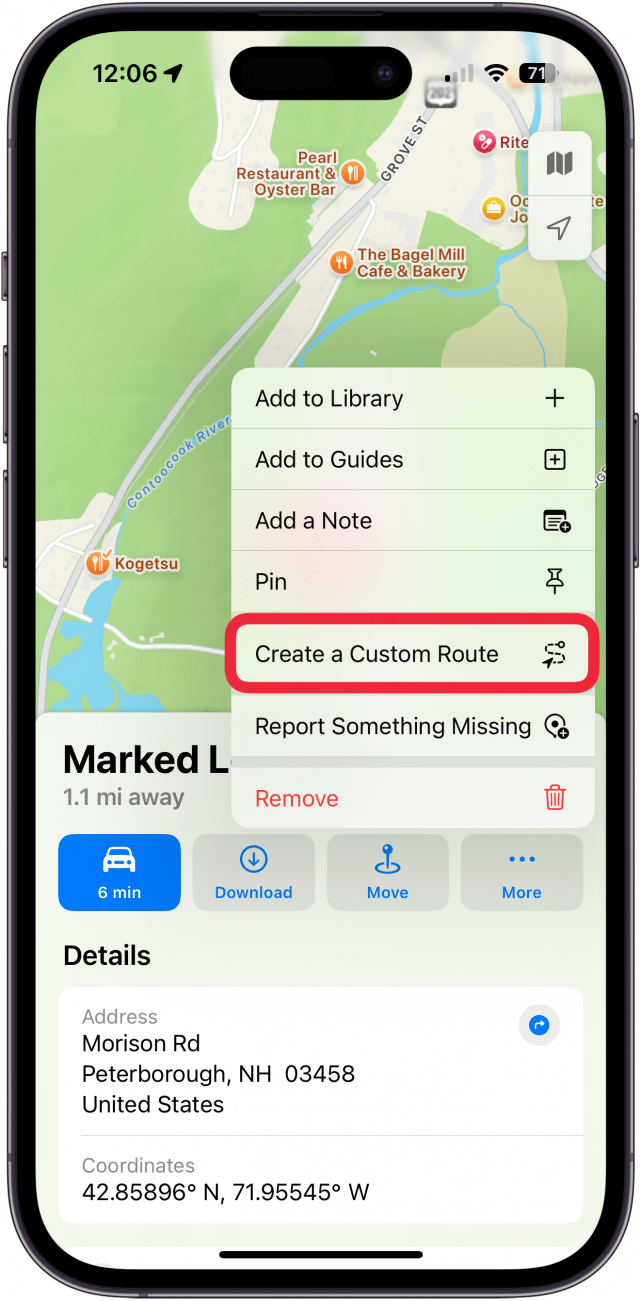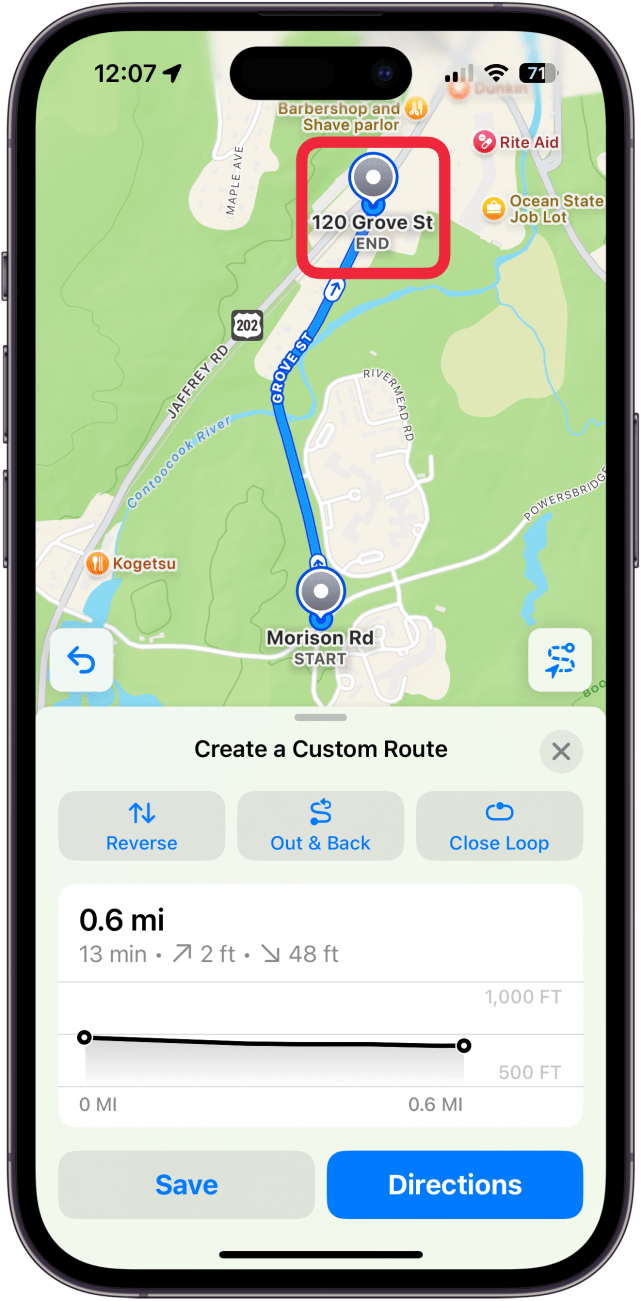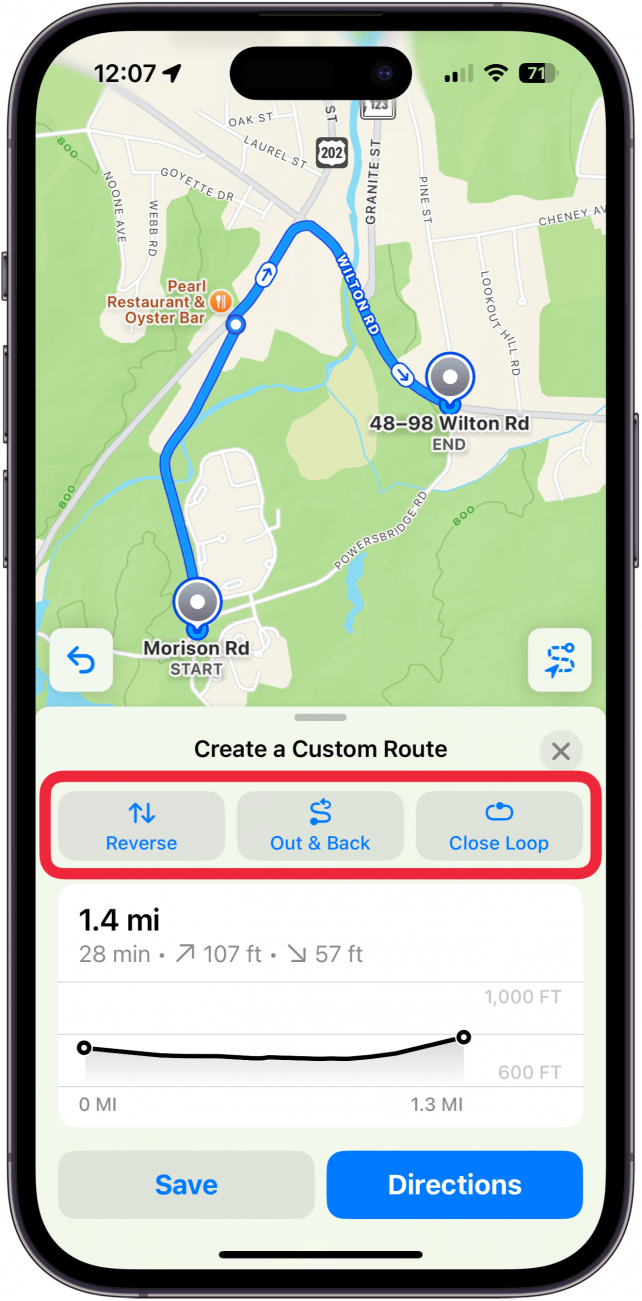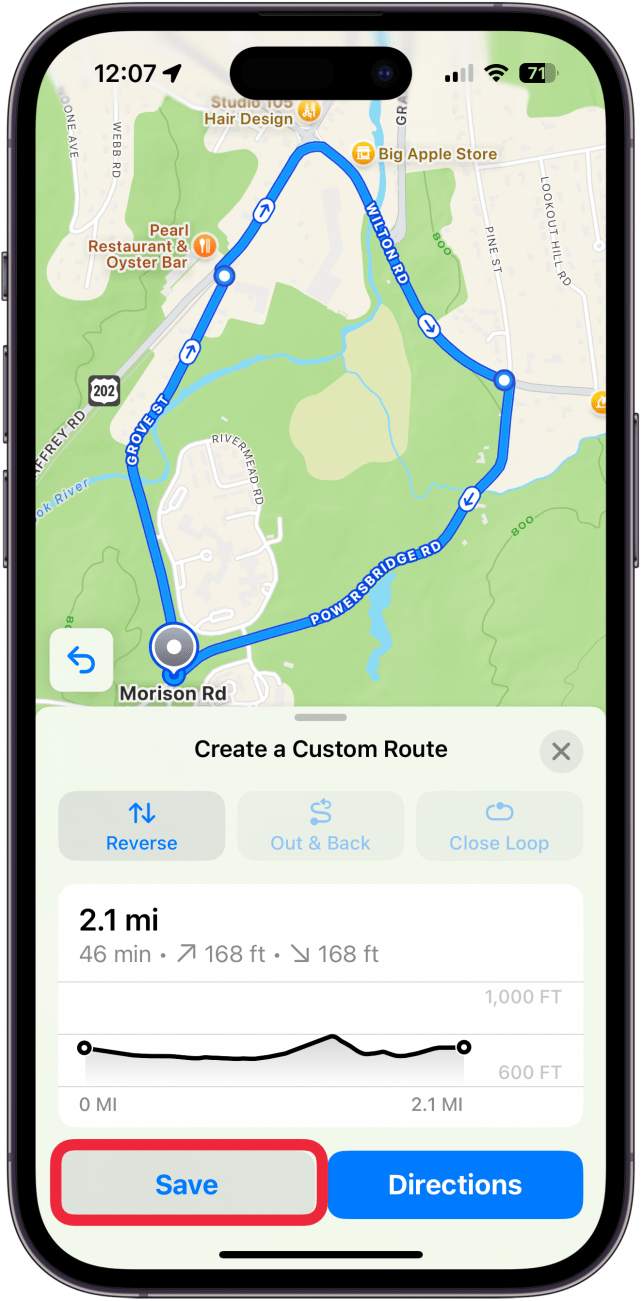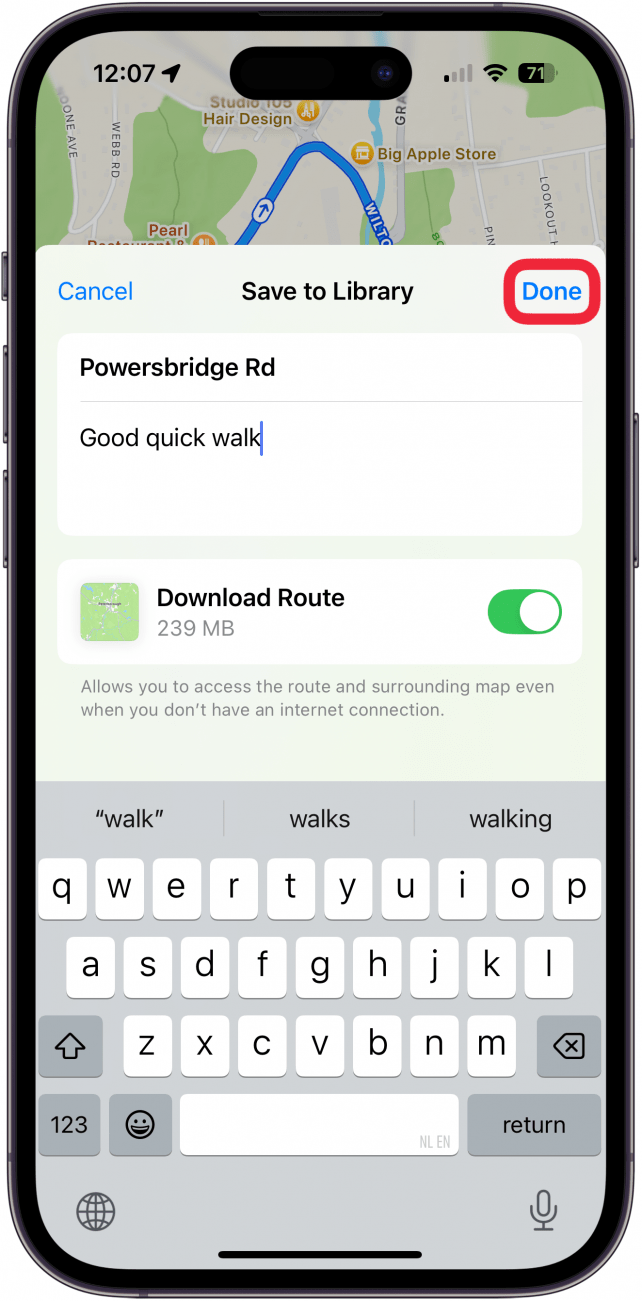Azoknak, akik elég kalandvágyóak ahhoz, hogy új terepre induljanak, de elég óvatosak ahhoz, hogy digitális útmutatót szeretnének, jó hírem van: mostantól egyéni útvonalat hozhat létre az Apple Térképeken. Könnyen létrehozható és könnyen kezelhető, és megakadályozza, hogy eltévedj a sétád, túrád vagy futásod során. Merüljünk el abban, hogyan hozhatsz létre útvonalat az Apple Maps-en.
Miért fogod szeretni ezt a tippet:
- Tanulja meg, hogyan készítsen saját útvonalat az Apple Maps-en, hogy új területeket fedezhessen fel anélkül, hogy eltévedne.
- Lássa a távolságot, a szintemelkedést és egyebeket.
- Egyszerűen mentse el az egyéni útvonaltérképeit offline használatra.
Útvonal létrehozása az Apple Maps alkalmazásban
Rendszerkövetelmények
Ez a tipp iOS 18 vagy újabb iOS-t futtató iPhone-t igényel. Tudja meg, hogyan frissíthet a legújabb iOS-re.
Elkészítheti saját útvonalát az Apple Maps alkalmazáson? Az iOS 18 rendszerrel igen! Ismerje meg, hogyan szabhatja meg saját útvonalát gyalogláshoz, futáshoz és túrázáshoz. További nagyszerű Apple testreszabási lehetőségekért tekintse meg az ingyenesA nap tippje hírlevelünkből.
 Fedezd fel iPhone-od rejtett funkcióitNapi tippet kapsz (képernyőképekkel és egyértelmű utasításokkal), hogy naponta mindössze egy perc alatt elsajátíthasd iPhone-odat.
Fedezd fel iPhone-od rejtett funkcióitNapi tippet kapsz (képernyőképekkel és egyértelmű utasításokkal), hogy naponta mindössze egy perc alatt elsajátíthasd iPhone-odat.
- Nyisd meg a Térképek-t, és nyomd meg hosszan azt a helyet, ahol el szeretnéd kezdeni az útvonalat.

- Koppints a Tovább lehetőségre.

- Koppintson a Egyéni útvonal létrehozása lehetőségre.

- Érintse meg a térképet, hogy pontokat adjon hozzá az útvonalához.

- Érintse meg a Reverse lehetőséget az útvonal kezdő- és végpontjának felcseréléséhez, a Out & Back lehetőséget az útvonal olyan útvonalként való megjelöléséhez, ahol a végpont elérése után megfordul, és visszatér az elejére, vagy a Close Loop lehetőséget az útvonal hurokká alakításához.

- Koppintson a Mentés gombra.

- Adjon nevet az útvonalnak, és adjon hozzá bármilyen fontos megjegyzést, majd koppintson a Kész lehetőségre.

És kész is van! Most már akár offline is elérheti a térképet, és láthatja a távolságot, a szintemelkedést és egyebeket.
További információk az Apple Mapsről
- Munkahelyi és otthoni címek módosítása a Térképeken
- Apple Maps vs Google Maps
- 5 praktikus Apple Maps tipp a könnyű utazáshoz